
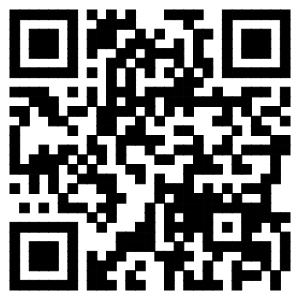
WinCCV7按钮/IO域操作权限
WinCC项目中可以给按钮、IO域等对象加上操作权限。也就是需要输入对应的用户名/密码,登录成功后才可以做相应操作。
首先在项目中打开“用户管理器”组态界面。

在这里我们可以新建用户组,或者直接在管理员组中新建用户。如图,在表格中直接填写用户名和密码。

新建的用户可以在权限列表中选择一个或者多个权限,这里的权限名称仅仅只是参考。此例中我们选择“数值输入”和“过程控制”这2个权限。

用户也可以在“权限等级”列表中自定义权限。

如果是按钮对象,鼠标点击对象然后右键选择属性,打开属性列表,选择“其它”,双击“权限”属性,在弹出的权限列表中选择“过程控制”权限。

如果是IO域对象,鼠标点击对象然后右键选择属性,打开属性列表,选择“其它”,双击“权限”属性,在弹出的权限列表中选择“数值输入”权限。

对象权限组态好后,我们来组态用户登录。用户登录通常有2种方式。
快捷键登录,选择项目名称,鼠标右键选择属性,在弹出选项板中选择“快捷键”,选择登录/注销动作,分配快捷键后,点击“分配”按钮。项目运行后,直接使用快捷键可以弹出用户登录/注销对话框。

自定义按钮登录,组态登录/注销按钮,在按钮下编写对应的C脚本。详细组态方法请参考以下文档:
还可以组态一个IO域(数据格式为字符串),关联内部变量“@CurrentUserName”。这个变量存储的当前登录用户名,可以用来显示当前是否有用户登录。

项目激活运行后,如果直接点击按钮或者IO域,系统会有没有操作权限的提示。

使用快捷键或者自定义按钮,弹出登录对话框,再输入用户名和密码。

画面中显示当前登录用户名,按钮或者IO域也处于可操作状态。

